1) Нажмите кнопку Распечатать и выберите Печать документа;
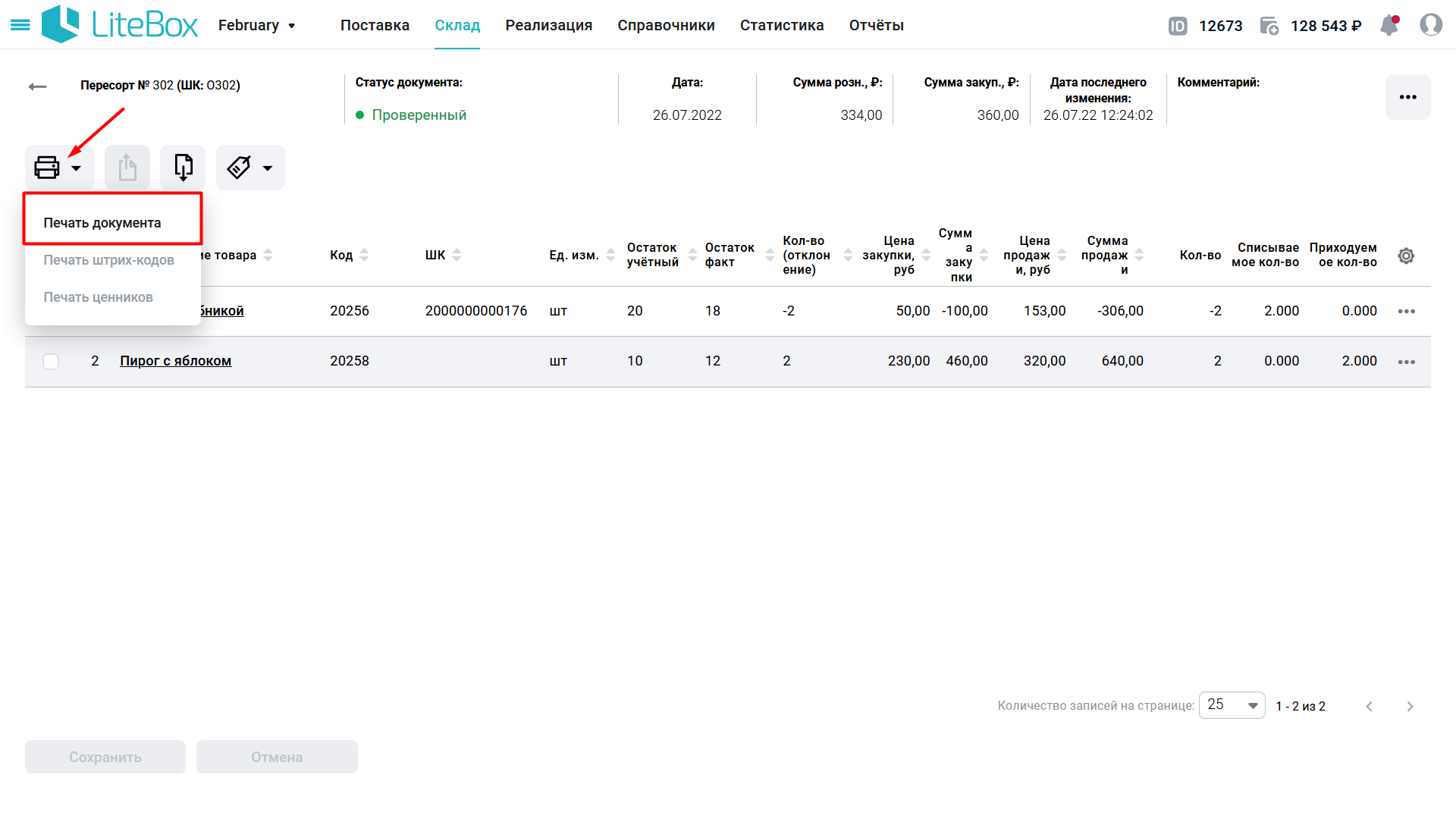
2) Выберите документ и нажмите кнопку Печать.

Для печати представлены следующие формы документов:
Процедура проведения пересорта предназначена для выравнивания остатков товарных позиций с одинаковым наименованием, но разными характеристиками. Пересорт используется в случае некорректной продажи, приемки, списания, инвентаризации и др.
💡 Использовать пересорт удобно для продукции, которая будет реализовываться «на развес», когда позиция, полученная от поставщика как целая (с ед.измерения шт.) будет реализовываться дробными частями.
Например, когда сыр полученный в голове, нарезается в магазине и реализуется кусками — в данном случае в системе должно быть две карточки товара - штучная и весовая. В системе оформляется документ пересорт с указанием штучной карточки в Списываемое кол-во, а вес всей головы сыра в Приходуемое кол-во весовой карточки.
Личный кабинет → Главное меню → Управление магазином → Склад.
1. Нажмите кнопку Добавить;
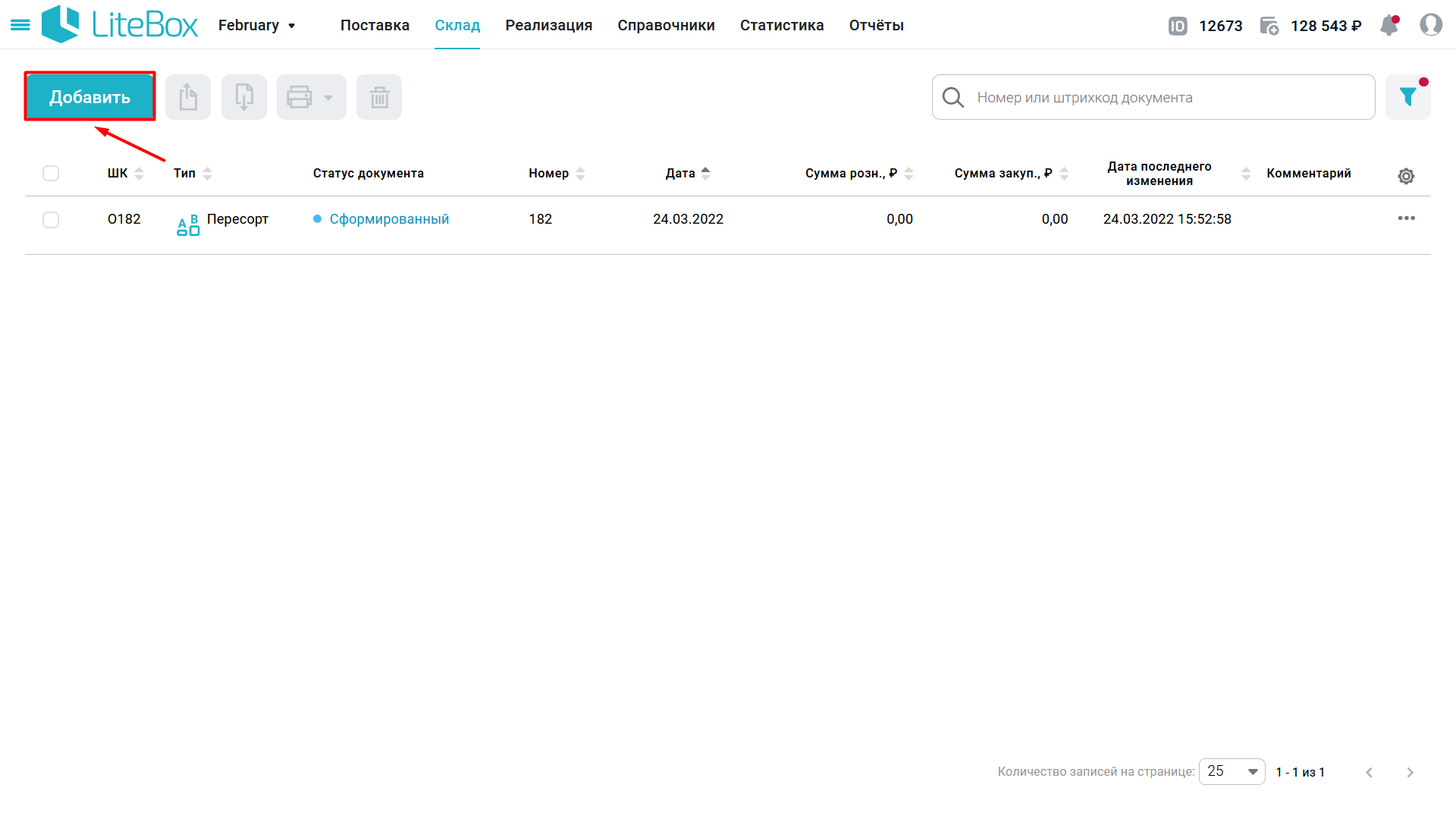
2. В открывшемся окне заполните следующие данные:
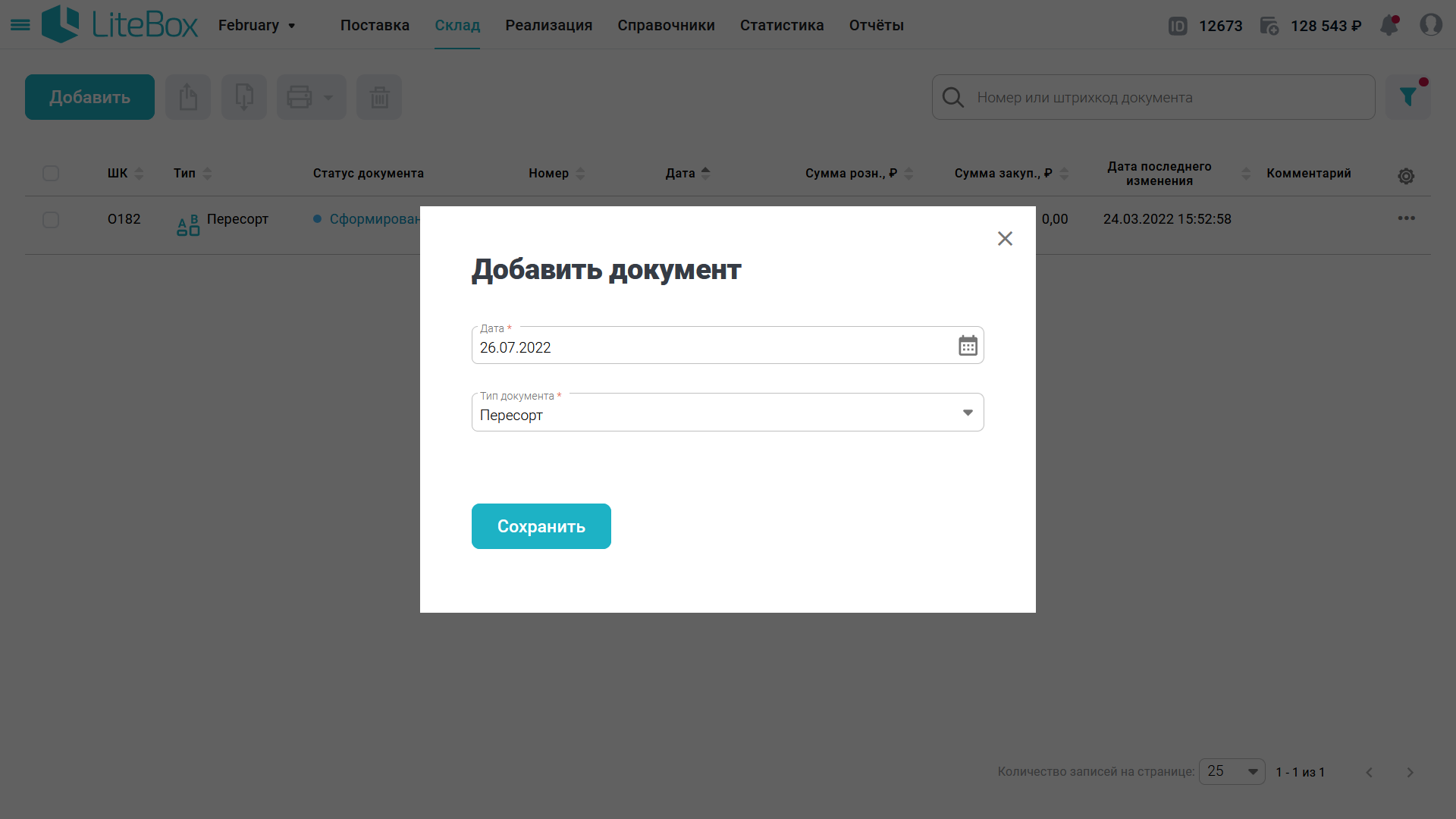
3. Нажмите кнопку Сохранить;
4. Документ будет иметь статус Сформированный;

5. Добавьте товары в документ;
6. Для добавленных товаров будут отображаться следующие данные:
⚡ При необходимости настройте отображение столбцов с помощью функции «Настройки таблицы» (⚙️).
7. Укажите количество товара, которое необходимо скорректировать в соответствующих столбцах:

⭐ Пример пересорта продукции «на развес». Штучная позиция с весом 1100 грамм списывается, весовая позиция (которая будет реализовываться на кассе) в указанном количестве ставится на баланс.
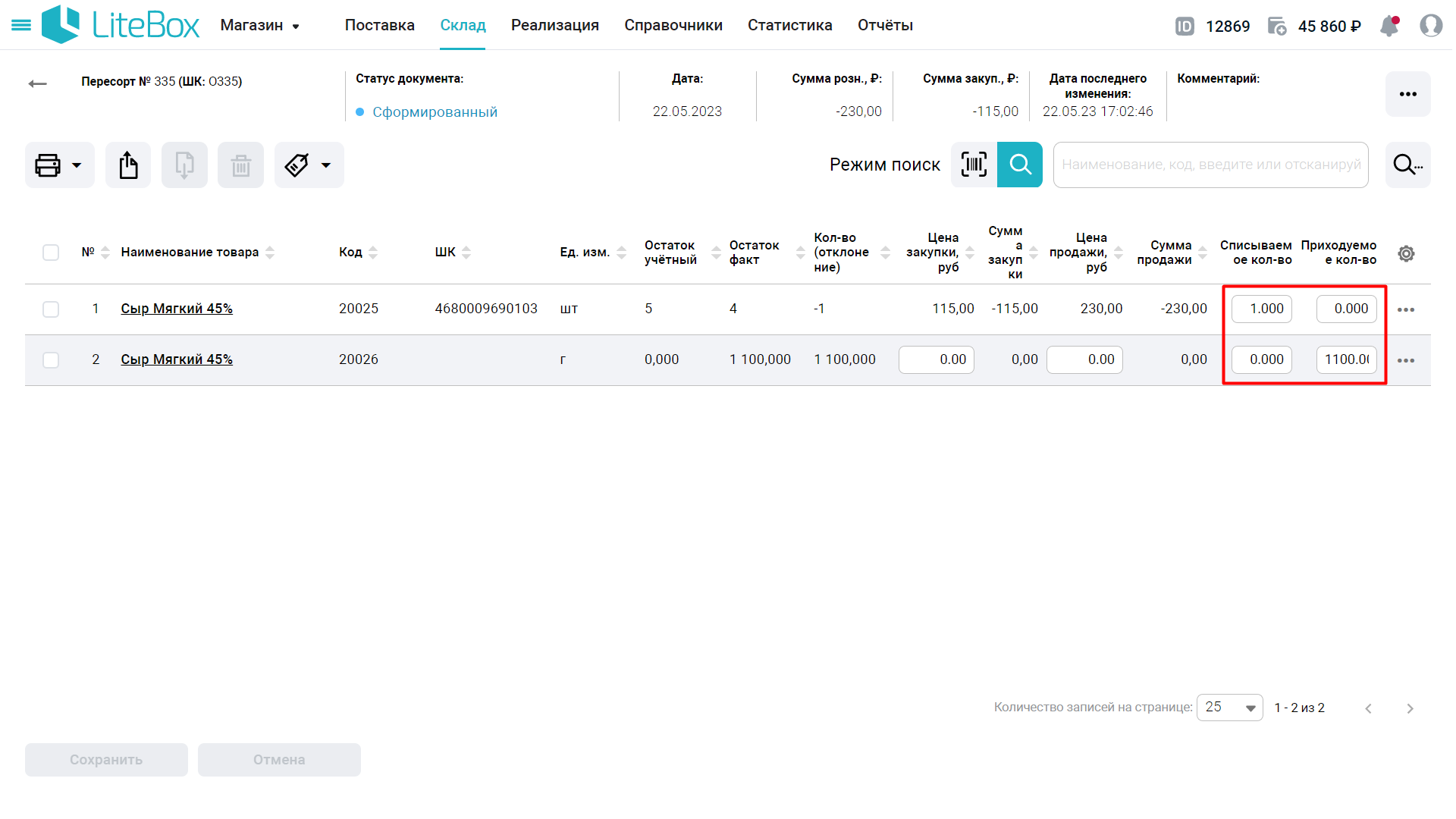
8. Нажмите кнопку Сохранить;
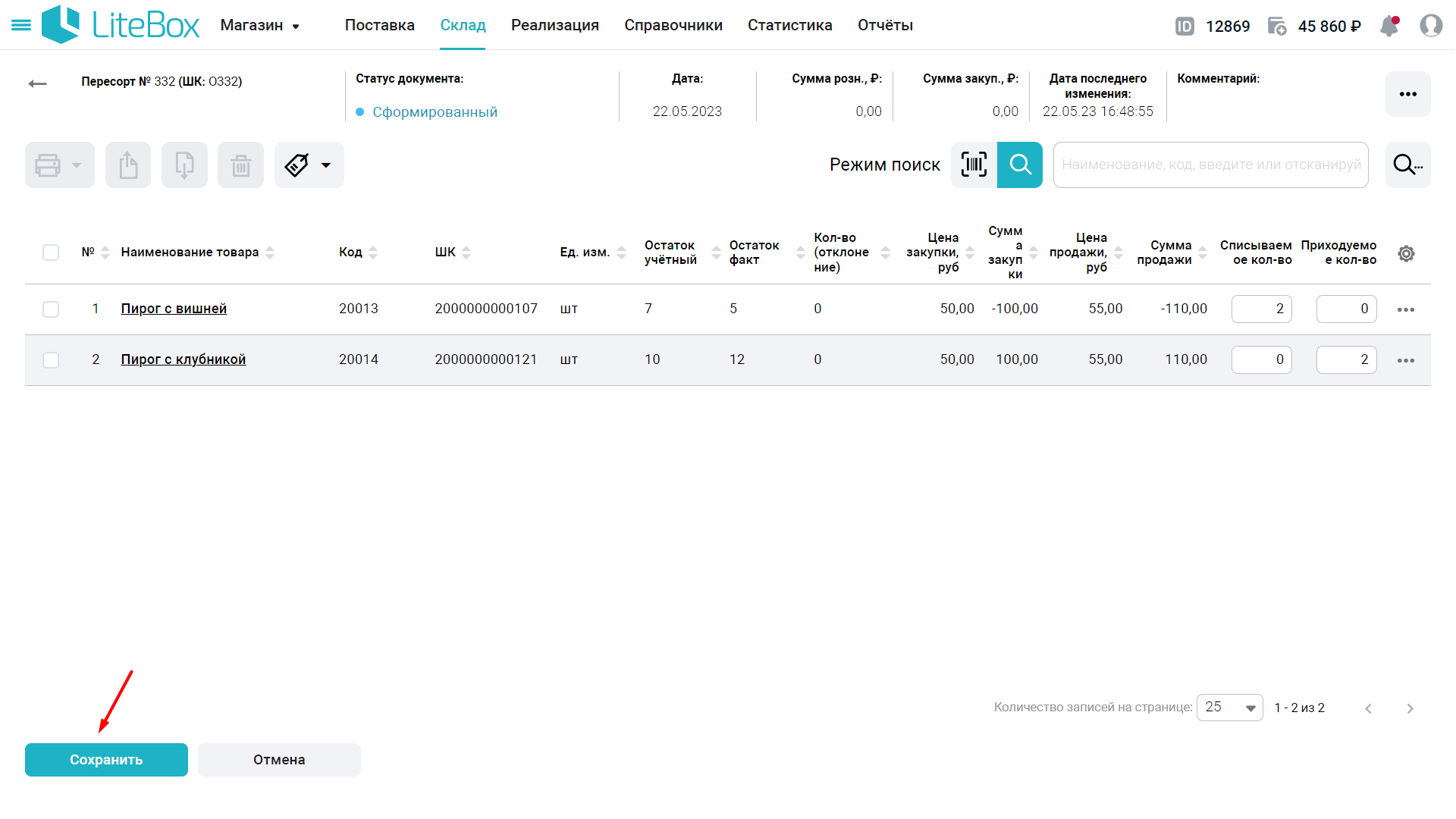
9. Для проведения документа нажмите Поднять статус документа;
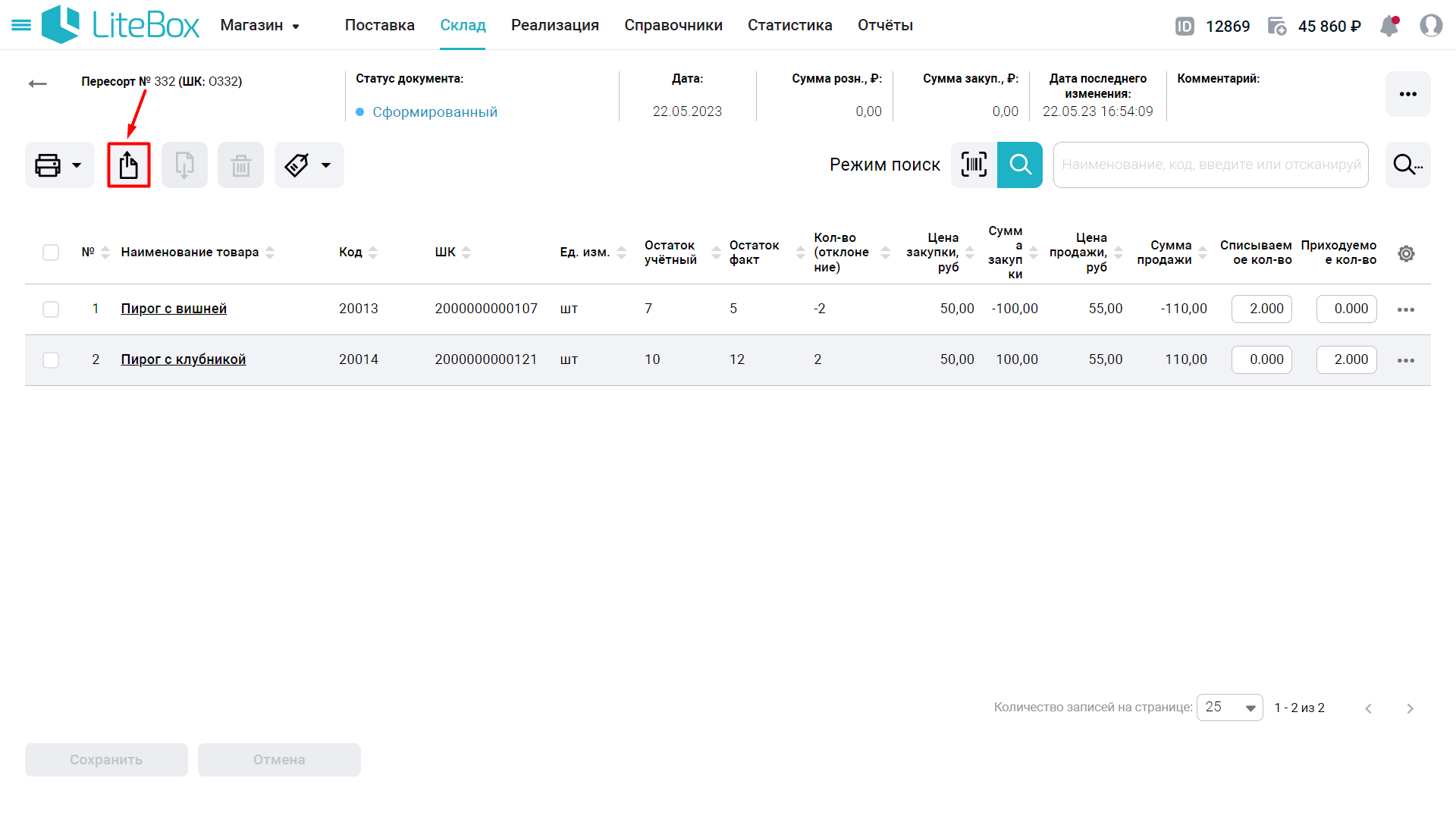
10. Подтвердите действие;
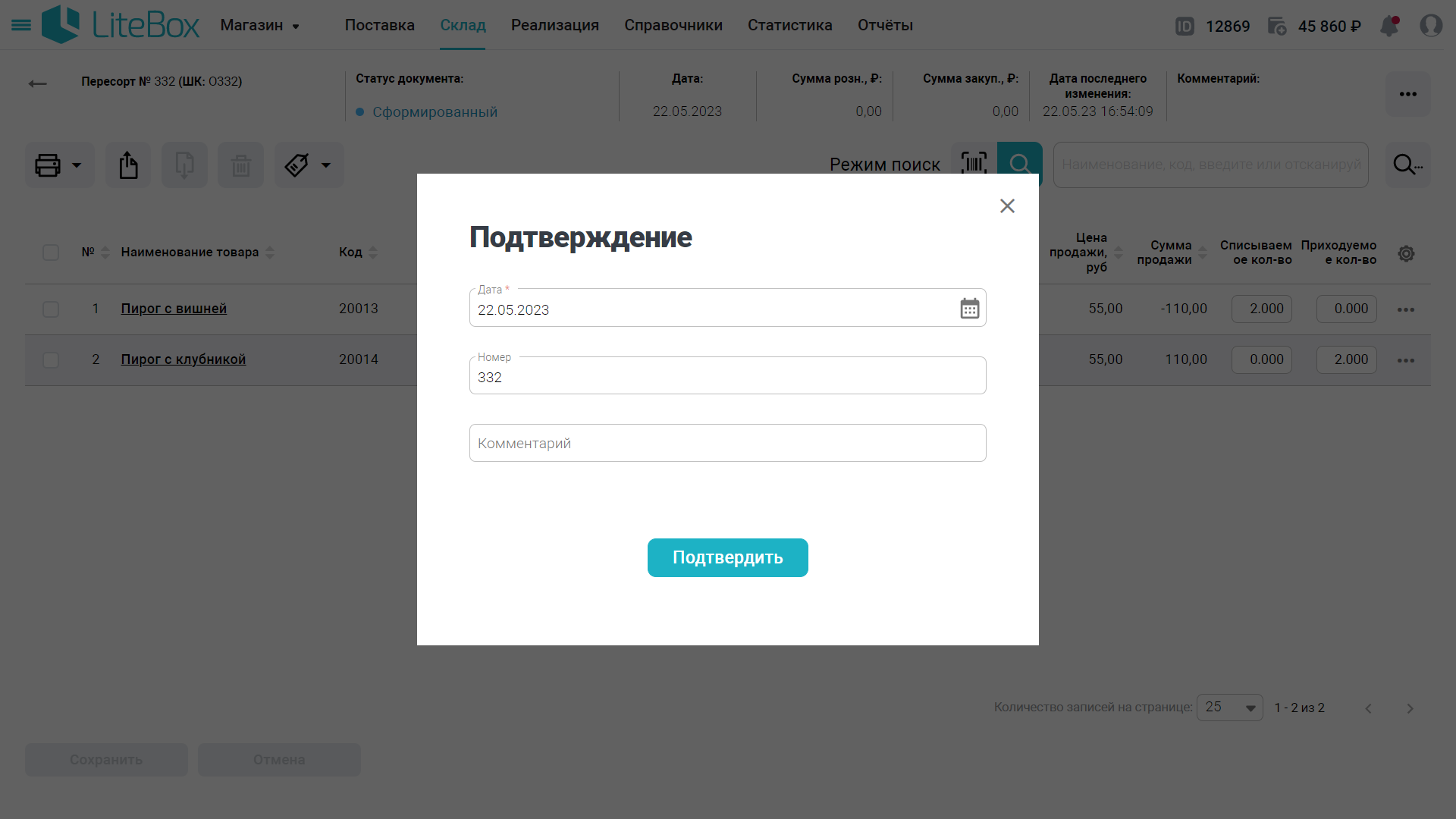
11. Проведенный документ будет иметь статус Проверенный;
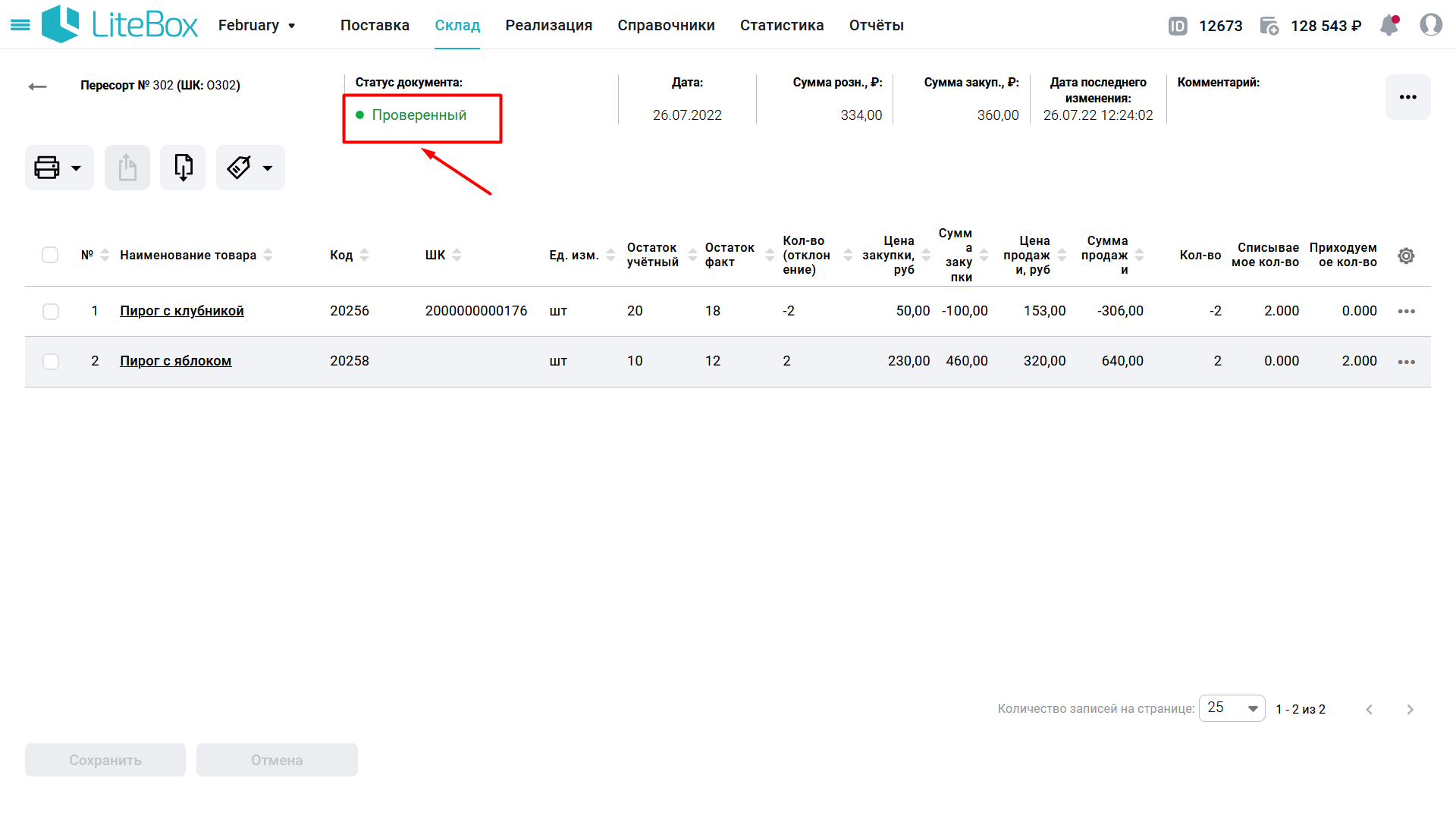
Пересорт успешно устранен. В магазине списаны лишние товары и учтены недостающие. Результат выравнивания отобразится в столбце Остаток Факт.
12. При необходимости распечатайте документы, подтверждающие устранение пересорта.